前言
为了方便搭建渗透测试环境,将在windows 2003上搭建iis+asp环境的过程简单记录下来。
过程
首先点击
管理您的服务器
//可在 开始->程序->管理工具中找到然后点击
添加或删除角色选择如图选项:
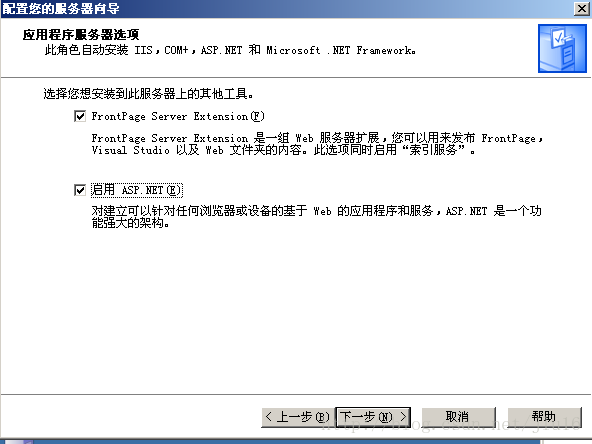
到这里完成了第一步,接下来:
打开Internet信息服务
////可在 开始->程序->管理工具中找到如图:
首先打开web服务扩展中的Active Server Pages,点击对应选项后再点击允许(我上图中还没有打开)。
然后打开网站,对于想要运行的网站,单击右键选择权限,为了让所有人可以访问,我创建了一个everyone权限(这里的权限过大,实际情况读取就够了)。
在网站上右键选择属性,在这里修改默认的主页:
然后执行权限选择纯脚本:
点击上图中的配置选项:
选项中启用父路径:
调试中做如图选择:








 本文详细记录了在Windows Server 2003系统中搭建IIS(Internet Information Services)和ASP(Active Server Pages)环境的具体步骤。从添加服务器角色开始,到配置Web服务扩展、设置网站权限、修改默认主页等环节,为读者提供了一个清晰的搭建指南。
本文详细记录了在Windows Server 2003系统中搭建IIS(Internet Information Services)和ASP(Active Server Pages)环境的具体步骤。从添加服务器角色开始,到配置Web服务扩展、设置网站权限、修改默认主页等环节,为读者提供了一个清晰的搭建指南。
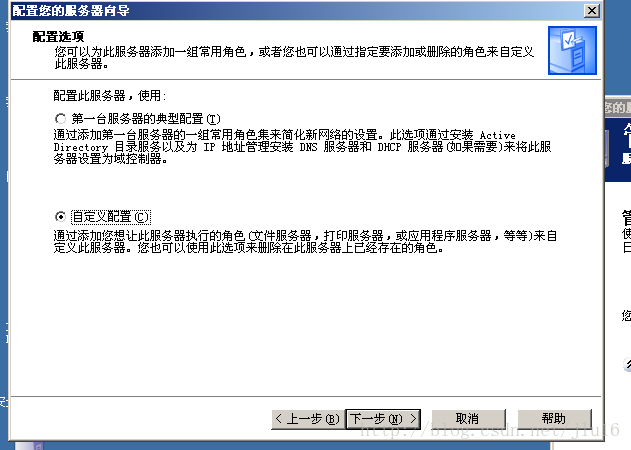
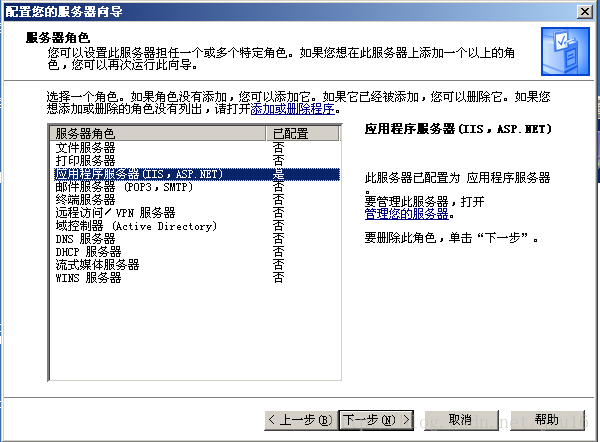
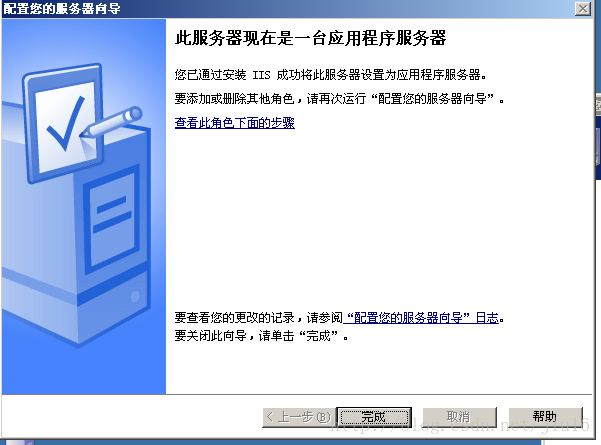
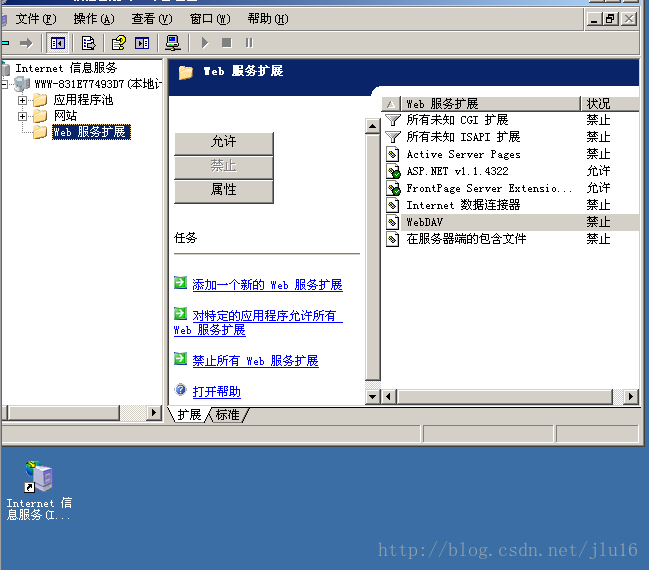
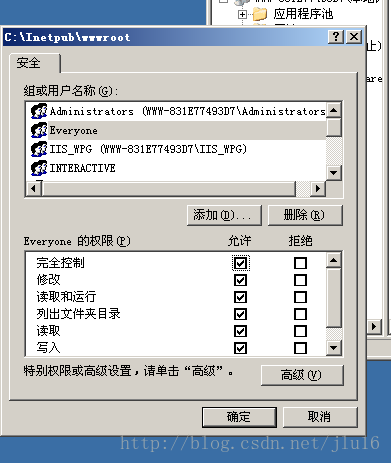
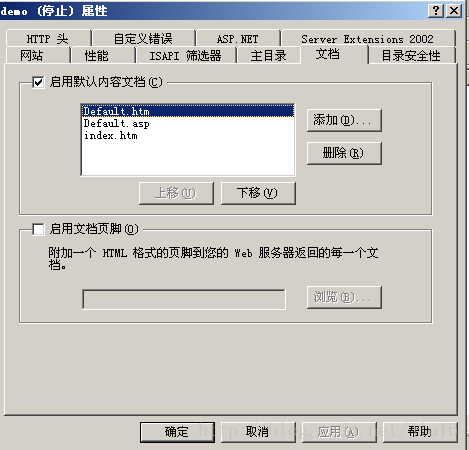
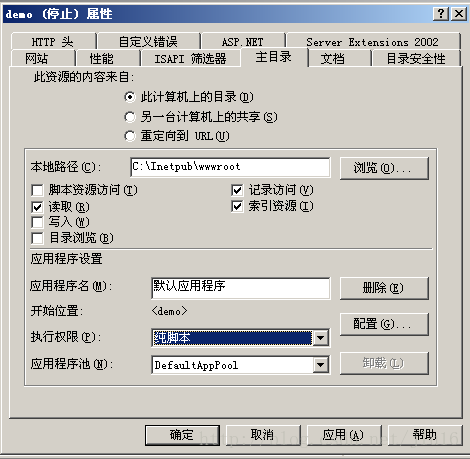
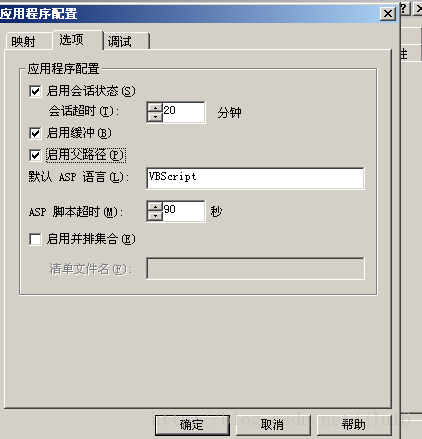
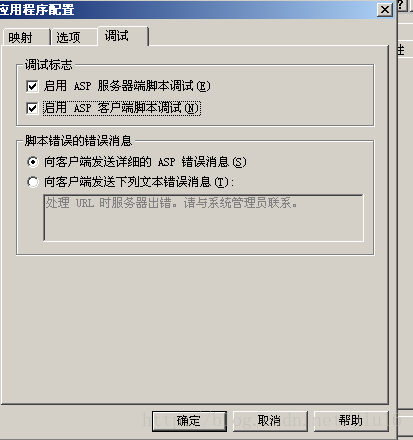














 5289
5289

 被折叠的 条评论
为什么被折叠?
被折叠的 条评论
为什么被折叠?








